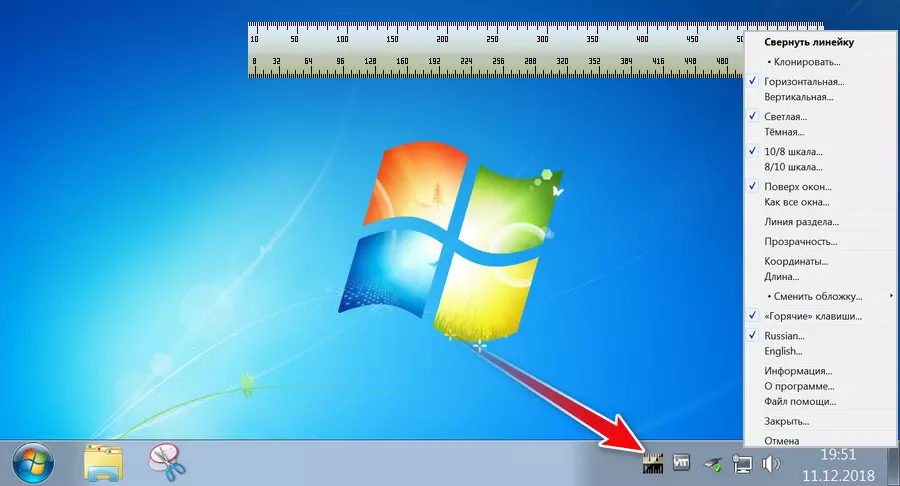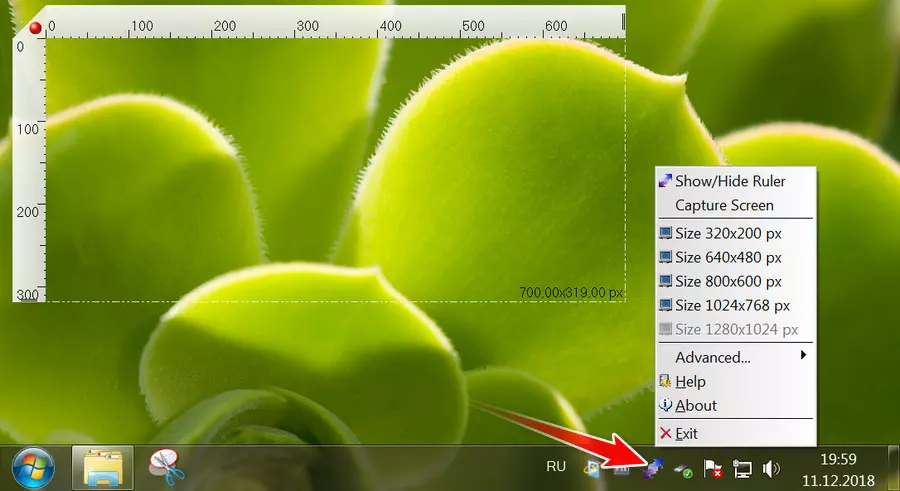Как измерить пиксели на экране
Экранная пиксельная линейка в Windows
Три небольшие программки для реализации в среде Windows экранной пиксельной линейки.
Как организовать в среде Windows экранную пиксельную линейку, чтобы измерять длину и высоту окон или прочих элементов интерфейса и подгонять их под свои размеры? Такая специфическая задача может стоять не только перед дизайнерами или разработчиками, но также перед обычными пользователями, работающими с документами или проектами своего профильного софта. Рассмотрим ниже тройку программ для реализации экранной линейки.
1. SPRuler
SPRuler – небольшая бесплатная утилита SPRuler не предназначена не для чего более, как для отображения на экране Windows экранной пиксельной линейки. На ней отображаются две шкалы: вверху с интервалом 10 пикселей, внизу – 8 пикселей. Шкалы меняются местами в опциях контекстного меню. Там же можем сменить ориентацию с горизонтальной на вертикальную, применить светлую или тёмную расцветку линейки, настроить её прозрачность. Увеличивается или уменьшается она обычным оттягиванием за края или указанием в опциях конкретного значения. Копий линейки с горизонтальной и вертикальной ориентацией можно запускать сколь-угодно. Есть поддержка горячих клавиш.
2. Window Ruler
Window Ruler – ещё одна бесплатная минималистичная утилита, реализует в среде Windows одновременно и горизонтальную, и вертикальную линейку. Но не только пиксельную, размеры объектов на экране можно замерять также в поинтах (типографских пунктах), дюймах, сантиметрах и миллиметрах. Увеличение и уменьшение линейки осуществляется оттягиванием за края. Размеры заданной в окне линейки области экрана отображаются в правом нижнем углу этой области. Возможности ручного ввода значений размеров Window Ruler не предусматривает, зато у неё есть опции установки пяти областей со стандартными размерами экрана.
3. FastStone Capture
Экранная линейка есть в составе функционального платного скриншотера – программы FastStone Capture. Это вариант для комплексной работы по созданию снимков экрана с подгонкой элементов интерфейса Windows под нужные размеры. Например, для внедрения в документы, презентации, прочие проекты программ по созданию контента, публикации в Интернете. Линейка FastStone Capture переключается с горизонтальной на вертикальную двойным кликом по ней, изменение её размеров осуществляется оттягиванием за края. Возможности задания размеров вручную нет, но есть опция отображения небольшого промежутка шкалы, к которому подведён курсор, в увеличенном масштабе. Предустановленные единицы измерения в пикселях можно сменить на дюймы или сантиметры. Цвет и прозрачность линейки настраивается. Для удобства запуска её можно добавить на плавающую панель быстрого доступа к операциям FastStone Capture.
Rect – линейка для экрана
Rect – это простая программа для измерения расстояний между элементами на экране. Полезна при вёрстке сайтов, а также при анализе чужих работ, как сайтов, так и любого другого дизайна.
Программа бесплатна, не требует установки, регистрации, и. вообще ничего не требует – скачал, и пользуйся.
Интерфейс программы – полупрозрачный прямоугольник с кнопками для закрытия и изменения размеров окна. Перетаскивание окна программы – за любую её точку, кроме вышеуказанных кнопок.
В центре окна в нормальном режиме отображается его размеры в пикселях. Линии внутри окна делят его по пропорциям «золотого сечения».
В режиме относительных размеров показывается изменение каждого размера относительно первоначальных. Переход в режим относительных размеров и обратно в нормальный режим – клавишей [ESC] на клавиатуре компьютера при активном окне программы.
Режим относительных размеров:
Отсчёт относительных размеров:
Для точного позиционирования и точного измерения можно использовать стрелки на клавиатуре – сами по себе, и в сочетании с клавишами [Shift] и [Ctrl].
Экранные линейки. Как измерить размеры любого объекта?
Не так давно мне пришлось делать обзор одной программы в описании которой нужно было указать точную длину и ширину панели инструментов. Как вы понимаете, речи об определении размеров “на глаз” тут не могло и быть, длина и ширина должны были быть указаны точно и причем не в сантиметрах и миллиметрах, а в пикселях.
Сначала я хотел сделать снимок этой панели обычным скриншотером, а потом уже посмотреть размер картинки, но потом как-то невзначай вспомнил о том, что для подобных целей имеются специальные утилиты – экранные линейки.
Screen Ruler
Для осуществления поставленной задачи я решил воспользоваться Screen Ruler – бесплатной программкой для определений размера объектов и окон приложений. Это очень простая утилита не требует установки и может запускаться с любого носителя. После запуска исполняемого файла на экране появляется полупрозрачная пиксельная линейка, которую можно свободно перетаскивать с помощью курсора мыши. Клик правой клавишей мыши открывает контекстное меню с доступными опциями.
Вы можете изменить положение линейки в пространстве (по вертикали и горизонтали), изменить уровень прозрачности, закрепить линейку поверх всех окон, центрировать ее, а также изменить ее цвет (по умолчанию он светло-серый). Длину линейки можно регулировать с помощью той же мышки. Вроде все на месте, только вот оказалось, что пользоваться ей не очень-то удобно. И главная причина тому – отсутствие экранной лупы. Шкала делений на линейке очень мелкая и при измерении объектов приходится постоянно присматриваться.
Crfxfnm Screen Ruler 1.0: www.aeroastro.de
Arigato Ruler
Тогда я решил попробовать еще одну бесплатную линейку – Arigato Ruler. В отличие от Screen Ruler она имеет более четкую шкалу делений и плюс к тому настраиваемую экранную лупу. А кроме того с ее помощью можно замерять цвет и определять точно положение курсора мыши в пространстве. Поддерживается прозрачность, отражение, смена фона, изменение положения, копирование значения цвета.
Перемещать Arigato Ruler по экрану можно как с помощью мыши, так и с помощью стрелок (последнее дает высокую точность). Кстати, она тоже является портативной.
Universal Desktop Ruler
Если же вам этого мало, могу предложить еще один инструмент, правда, на этот раз платный – Universal Desktop Ruler – универсальная экранная линейка.
Как измерить размер изображения в пикселях на ПК
Для тех из нас, кто работает с графикой, критически важно знать размеры изображений и элементов. Узнать разрешение изображения несложно. Однако представьте себе этот сценарий. Вы можете узнать размер в пикселях определенного участка изображения. С другой стороны, вы можете делать что-то вроде разработки графики, которая должна уместиться в определенном пространстве на веб-сайте или в блоге. В этой ситуации важно знать размеры этого пространства. Вот тут и пригодятся приложения линейки пикселей.
Точность — ключ к успеху | Shutterstock
Заметка: Как следует из названия, этот тип программы позволяет измерять определенную пользователем область на экране вашего компьютера. Показания даны в пикселях.
1. PixelRuler 3
Пиксельная линейка 3 это приложение без излишеств, которое позволяет пользователям быстро измерять изображения / элементы. Пользовательский интерфейс состоит исключительно из линейки.
Линейка по умолчанию расположена горизонтально, но ее можно легко переключить в вертикальное положение быстрым нажатием кнопки поворота, которая выделена ниже.
С его помощью вы можете измерить как длину, так и ширину. Если честно, этот инструмент был бы бесполезен без этой функциональности.
Чтобы произвести измерение, поместите линейку в желаемое положение, убедившись, что ее начало координат совпадает с исходной точкой желаемой части элемента, который вы пытаетесь измерить. Затем наведите курсор на желаемую конечную точку и обратите внимание на значение, которое отображается белым цветом на поверхности линейки. Это измерение в пикселях.
Наконец, цвет линейки по умолчанию синий, но его можно изменить на оранжевый или зеленый. Это может быть удобно в зависимости от цвета среды, в которой вы используете линейку.
Использование этой программы очень просто, и она позволит вам быстро усреднить длину и ширину данной области.
2. Пиксельная линейка PicPick
PicPick — довольно универсальный инструмент, состоящий из множества компонентов, включая модуль захвата снимков экрана. Однако для целей этой статьи мы остановимся исключительно на линейке пикселей.
Выбрав линейку PicPick, вы заметите, что линейка пикселей PicPick прозрачна. Это замечательно, поскольку позволяет проводить более быстрые и точные измерения. Благодаря этому вы можете точно увидеть, где вам нужно измерить.
Кажется, что прозрачная линейка лучше всего подходит как в физическом, так и в виртуальном мире.
После размещения линейки в желаемой области с помощью прозрачности, вы можете легко разместить начальную точку линейки практически в точном начале изображения / элемента, который вы пытаетесь измерить.
Линейка выдает показание красным текстом значения расстояния курсора от начальной точки. Наведите курсор на желаемую конечную точку и обратите внимание на показания.
Показания также отображаются во вторичном окне, которое сопровождает линейку пикселей. Однако истинная красота вторичного окна в том, что оно увеличивает область, над которой находится курсор, а также отображает перекрестие. Это дает еще один бонус с точки зрения точности, так как позволяет точно выбирать конечные точки и даже точно выбирать начальные точки.
Для наиболее точных измерений следует использовать дополнительное окно. При выборе начальной точки вам следует избегать попытки разместить линейку точно в начале элемента, который вы пытаетесь измерить, без использования дополнительного окна, его увеличенного изображения и перекрестия.
Вместо этого поместите линейку в положение, в котором начало линейки находится за желаемой начальной точкой, а затем используйте перекрестие во втором окне. Сделайте то же самое для своей конечной точки. Например, на скриншоте ниже я хотел измерить от «G» в Google. Увеличенное изображение и перекрестие вторичного окна сделали это довольно легко.
Запишите полученное значение для начальной и конечной точек, затем вычтите значение для начальной точки из значения для конечной точки, и вы получите желаемое измерение.
Вы также можете уменьшить или увеличить размер линейки в зависимости от того, насколько велик элемент, который вы пытаетесь измерить. Это гарантирует, что линейка не будет более громоздкой, чем должна быть. Конечно, вы также можете изменить ориентацию линейки, чтобы проводить вертикальные измерения.
PicPick — довольно универсальный инструмент. Я предполагаю, что этого следовало ожидать от инструмента, который можно найти в программе, которая с самого начала довольно универсальна. Однако следует подчеркнуть не только универсальность этого конкретного инструмента линейки пикселей, но и его высокое качество. Проще говоря, это работает и работает хорошо.
Вывод
PixelRuler 3 работает быстро и просто, а линейка пикселей PicPick позволяет выполнять довольно точные измерения. Я полагаю, что в зависимости от того, чего вы пытаетесь достичь, любой из них может работать на вас. С другой стороны, вы также можете просто использовать PicPick для всего и игнорировать перекрестие, когда вы просто пытаетесь получить быстрое представление об измерении. Это то, что подсказывает мне направление работы с инструментом PicPick.
Однако оба они эффективны, поэтому вам стоит попробовать и посмотреть, какой из них лучше всего подходит для вас.
ТАКЖЕ ПРОЧИТАЙТЕ: 2 инструмента для автоматического создания снимков экрана с регулярными интервалами на ПК с Windows
Как вычислить PPI вручную и с помощью специального инструмента
Плотность пикселей (PPI) является важной качественной характеристикой любого дисплея. Рассказываем, как вычислить PPI вручную или с помощью различных приложений.
Как рассчитать PPI вручную
Плотность пикселей — PPI или Pixels Per Inch — описывает, сколько точек изображения отображается в дюйме дисплея. Чем больше это значение, тем четче будет изображение на экране. Оптимальным значением для экранов смартфонов считается 300 точек на дюйм. Если PPI будет выше, то обычный человеческий глаз не увидит разницы.
При вычислении значения PPI необходимо также учитывать разрешение дисплея и его диагональ. Формула для расчета вручную не самая простая: надо извлечь квадратный корень из суммы квадратов высоты и ширины экрана в пикселях, а потом поделить полученное значение на диагональ в дюймах.
Так, при разрешении 1920 x 1080 пикселей вы вычисляете квадратный корень из количества пикселей по горизонтали в квадрате плюс количество вертикальных пикселей в квадрате. Это вычисление соответствует теореме Пифагора и при указанном количестве точек изображения дает 2202.91 пикселей по диагонали.
Далее это число надо поделить на диагональ экрана. При 19 дюймах получится PPI = 116 пикселей на дюйм.
Калькулятор для расчета PPI
Проще всего использовать для расчета PPI специальный инструмент-калькулятор. Приложение, которое вы можете использовать для преобразования и расчета многих категорий и единиц, называется NumericalChameleon.
Также в интернете легко найти множество онлайн-сервисов для расчета PPI. Например, этот сайт. Для получения результата надо просто ввести значения разрешения и диагонали дисплея в соответствующие окошки.